WebVisum 9(晴眼者向けの機能)
投稿者:マーチン 2010年3月27日
カテゴリ:視覚障碍者向け::スクリーンリーダー「NVDA」
カテゴリ:視覚障碍者向け::スクリーンリーダー「NVDA」
Windows 7、NVDA 2009.1j、Firefox Ver.3.6、WebVisum Ver. 0.7.7 で確認した記事です。現在、内容のサポートはしていません。
「WebVisum (ウェブビザム)」の晴眼者向けの機能を説明します。
●全てのイメージを表示しない
この機能は、晴眼者が、テキストで書かれているのか画像で書かれているのかを判別するのには、便利な機能である。
(1)変更されたパージが表示されていない場合は、Ctrl+Alt+R (このページの更新あるいは注釈) を押す。
(2)Ctrl+Shift+3 (拡張ページ: 全ての画像を隠す) を押すとイメージデータが表示されなくなる。
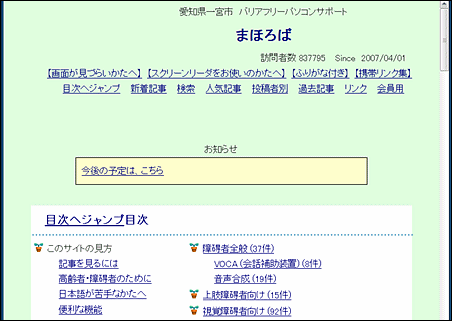
(2)再度 Ctrl+Shift+3 を押すと、元に戻る。
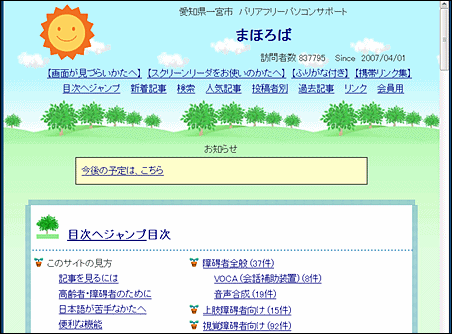
(1)変更されたパージが表示されていない場合は、Ctrl+Alt+R (このページの更新あるいは注釈) を押す。
(2)Ctrl+Shift+3 (拡張ページ: 全ての画像を隠す) を押すとイメージデータが表示されなくなる。
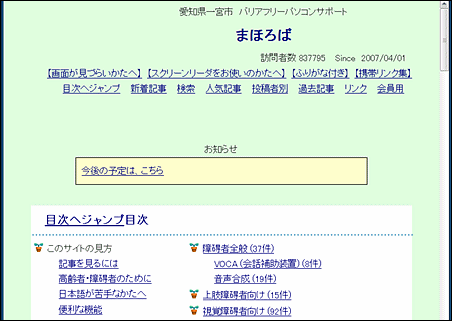
(2)再度 Ctrl+Shift+3 を押すと、元に戻る。
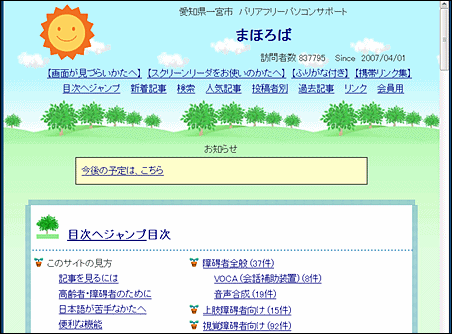
●ALT属性のない画像をテキストに変更
(1)「一宮市洪水ハザードマップ」というページを開く。
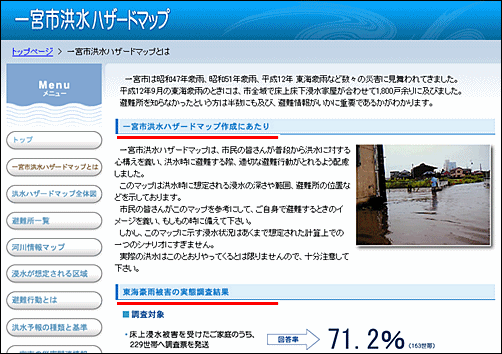
「一宮市洪水ハザードマップ作成にあたり」と「東海豪雨被害の実態調査結果」というタイトルが画像で書かれていて、ソースを見るとALT属性が書かれていません。このため、この部分をスクリーンリーダーで読み上げることができません。
<tr><td align=center>
<img src="https://petile.sakura.ne.jp/mahoroba/images/title1.gif" width=578 height=24></td>
</tr>
(2)この画像の上でマウスの右クリックをし、[Label Image] を選択する。
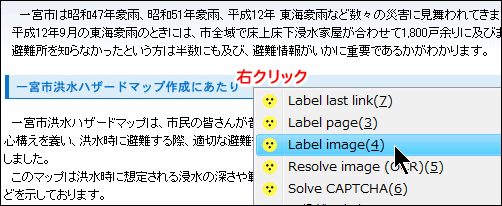
(3)”一宮市洪水ハザードマップ作成にあたり”と入力して、[OK]をクリクする。
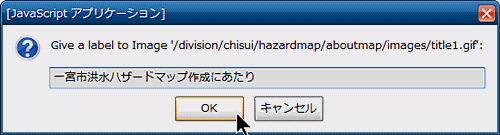
(4)同様に、”東海豪雨被害の実態調査結果”を入力して、
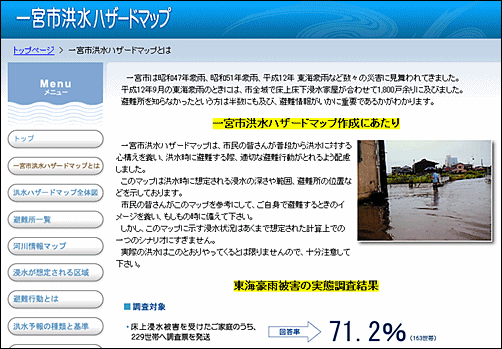
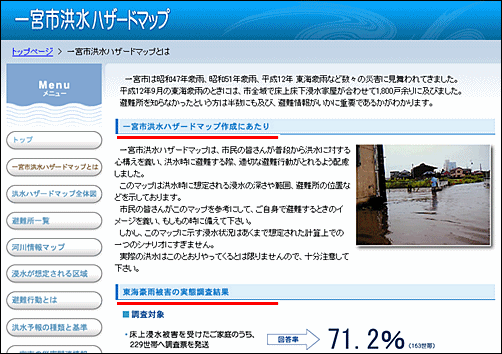
「一宮市洪水ハザードマップ作成にあたり」と「東海豪雨被害の実態調査結果」というタイトルが画像で書かれていて、ソースを見るとALT属性が書かれていません。このため、この部分をスクリーンリーダーで読み上げることができません。
<tr><td align=center>
<img src="https://petile.sakura.ne.jp/mahoroba/images/title1.gif" width=578 height=24></td>
</tr>
(2)この画像の上でマウスの右クリックをし、[Label Image] を選択する。
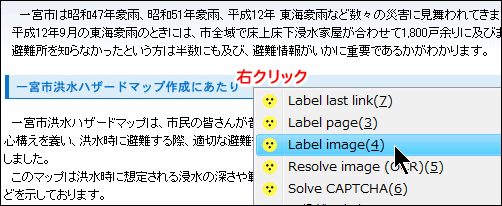
(3)”一宮市洪水ハザードマップ作成にあたり”と入力して、[OK]をクリクする。
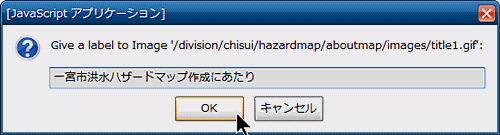
(4)同様に、”東海豪雨被害の実態調査結果”を入力して、
Ctrl+Alt+R (このページの更新あるいは注釈)
Ctrl+Shift+1 (修正ページ: WebVisumラベルを強調表示)
を押すと、画像がテキストに置き換えられているのがわかる。Ctrl+Shift+1 (修正ページ: WebVisumラベルを強調表示)
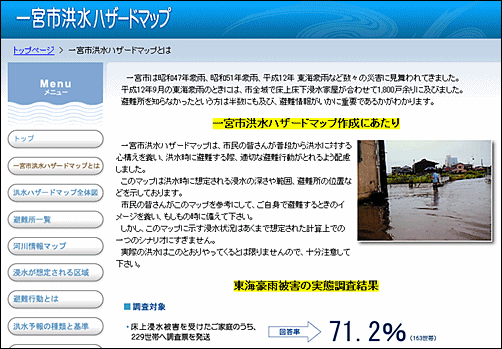
◆連載
【まほろば】WebVisum 1(視覚障碍者用アドインの概要)
【まほろば】WebVisum 2(インストール)
【まほろば】WebVisum 3(基本的な使い方)
【まほろば】WebVisum 4(画像認証)
【まほろば】WebVisum 5(実例1 ブログへのコメント投稿)
【まほろば】WebVisum 6(実例2 ツイッターの登録)
【まほろば】WebVisum 7(実例3 ブログのアカウント作成)
【まほろば】WebVisum 8(ページ修正の共有)
【まほろば】WebVisum 9(晴眼者向けの機能)
【まほろば】WebVisum 2(インストール)
【まほろば】WebVisum 3(基本的な使い方)
【まほろば】WebVisum 4(画像認証)
【まほろば】WebVisum 5(実例1 ブログへのコメント投稿)
【まほろば】WebVisum 6(実例2 ツイッターの登録)
【まほろば】WebVisum 7(実例3 ブログのアカウント作成)
【まほろば】WebVisum 8(ページ修正の共有)
【まほろば】WebVisum 9(晴眼者向けの機能)


